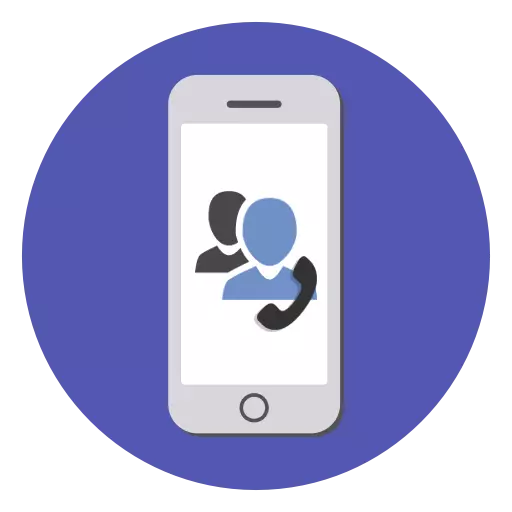
ඔබගේ දුරකථනයේ වැදගත් දත්ත ඔබගේ දුරකථනයේ බොහෝ පරිශීලකයින් ගැන සැලකිලිමත් වේ. එමනිසා, ඒවා නැති කර නොගැනීම හෝ අහම්බෙන් මකා නොදමන පරිදි ඔබේ පරිගණකයට සම්බන්ධතා පිටපත් කිරීම බොහෝ විට අවශ්ය වේ. අයිෆෝන් වල, මෙය විවිධ ආකාරවලින් ක්රියාත්මක කළ හැකිය.
ඔබේ පරිගණකයේ සම්බන්ධතා පිටපත් කරන්න
සියලුම සම්බන්ධතා සහිත ගොනුවක් බාගත කිරීම සඳහා, උපාංගය පරිගණකයට සම්බන්ධ කිරීම අවශ්ය නොවේ. මෙය සිදු කිරීම සඳහා ඔබට ඇපල් සන්නාමය භාවිතා කළ හැකිය. සම්බන්ධතා සහිත බාගත කළ ගොනුවට VCF ආකෘතියක් ඇත. ඔබට එය විවෘත කිරීමට අවශ්ය නම්, එය කරන්නේ කෙසේදැයි සොයා බලන්න, අනෙක් ලිපියෙන් ඔබට හැකිය.වැඩිදුර කියවන්න: VCF ආකෘතියෙන් ගොනුව විවෘත කරන්න
ක්රමය 1: අයිප්ලූඩ්
ICloud වලාකුළ අයිෆෝන් වල අයිතිකරුවන් සමඟ බෙහෙවින් ජනප්රියයි. එය ඔබට සියලු ලිපිගොනු ගබඩා කිරීමට ඉඩ සලසයි, නමුත් ඔවුන්ගේ උපස්ථ පිටපත් ස්මාර්ට් ජංගම දුරකතනයේ මතකයේ නොව සමාගමේ සන්නාම වෙළඳ නාමවල. ඔබේ ඇපල් හැඳුනුම්පත ඇතුළත් කිරීමෙන් අයිසිලූඩ් වෙබ් අඩවියෙන් ඒවා ලබා ගත හැකිය. නමුත් පළමුව ඔබ සමමුහුර්තකරණයට අනුකූල වීමට ඉඩ දිය යුතුය.
දැන් අපි වෙබ් අඩවිය සමඟ වැඩ කිරීමට සහ පරිගණකයට සම්බන්ධතා අපනයනය කිරීමට යමු. මෙය සිදු කිරීම සඳහා, ගූගල් ක්රෝම් හැර වෙනත් බ්රව්සරයක් භාවිතා කිරීම අපි නිර්දේශ කරමු, මන්ද එය බොහෝ විට අපේක්ෂිත කවුළුව විවෘත නොකරන අතර ඔබේ පරිගණකයට සම්බන්ධතා සහිත ගොනුවක් බාගත කළ නොහැක.
- වෙබ් අඩවිය වෙබ් අනුවාදයේ වෙබ් අඩවිය විවෘත කරන්න. ඔබට අවශ්ය නම්, ඇතුල් වීමට ඇපල් හැඳුනුම්පතක් සහ මුරපදයක් ඇතුළත් කරන්න. "සම්බන්ධතා" කොටසට යන්න.
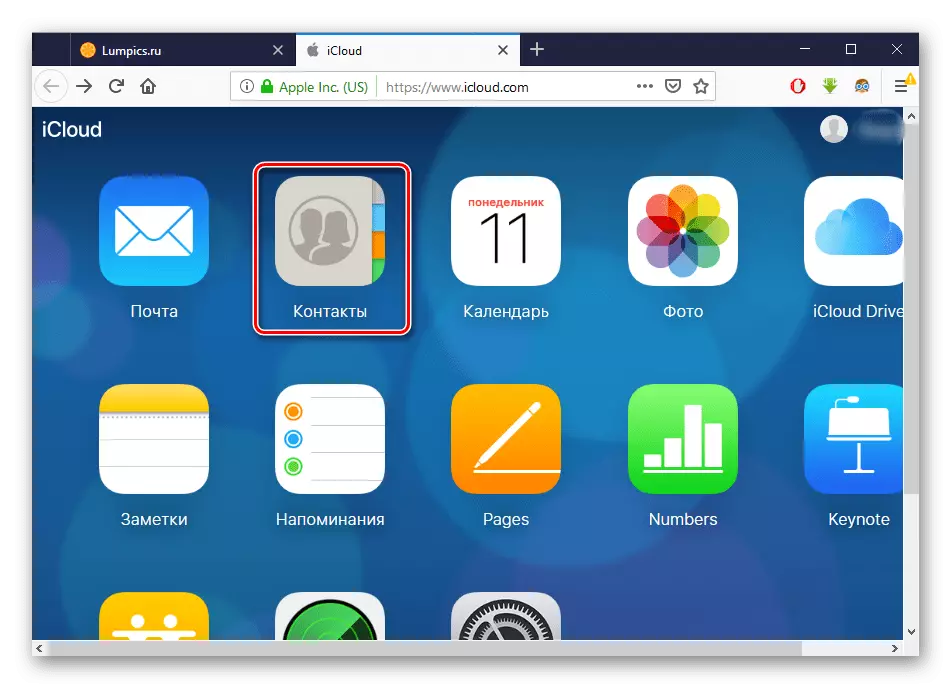
- ඔබ ඉදිරියේ සමමුහුර්ත සම්බන්ධතා වල සම්පූර්ණ ලැයිස්තුව ලැබෙනු ඇත. තිරයේ පහළ වම් කෙළවරේ ගියර් අයිකනය මත ක්ලික් කර "අපනයන vcard ..." තෝරන්න.
- දිස්වන කවුළුව තුළ, "ගොනුව සුරකින්න" තෝරන්න සහ හරි ක්ලික් කරන්න. සම්බන්ධතා බ්රව්සරයේ "බාගත" ෆෝල්ඩරයට සුරකිනු ඇත.
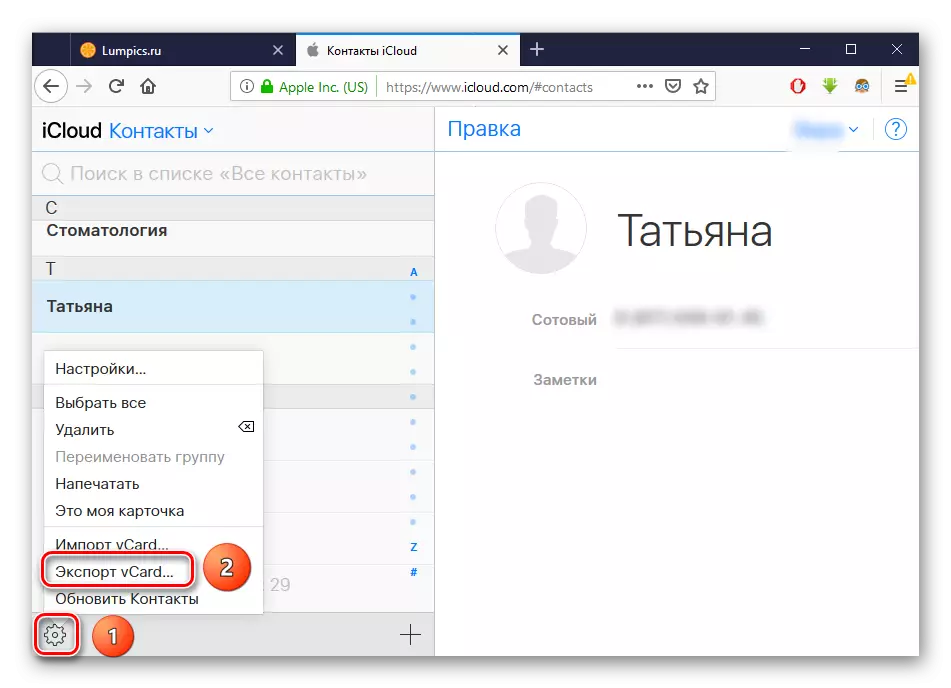
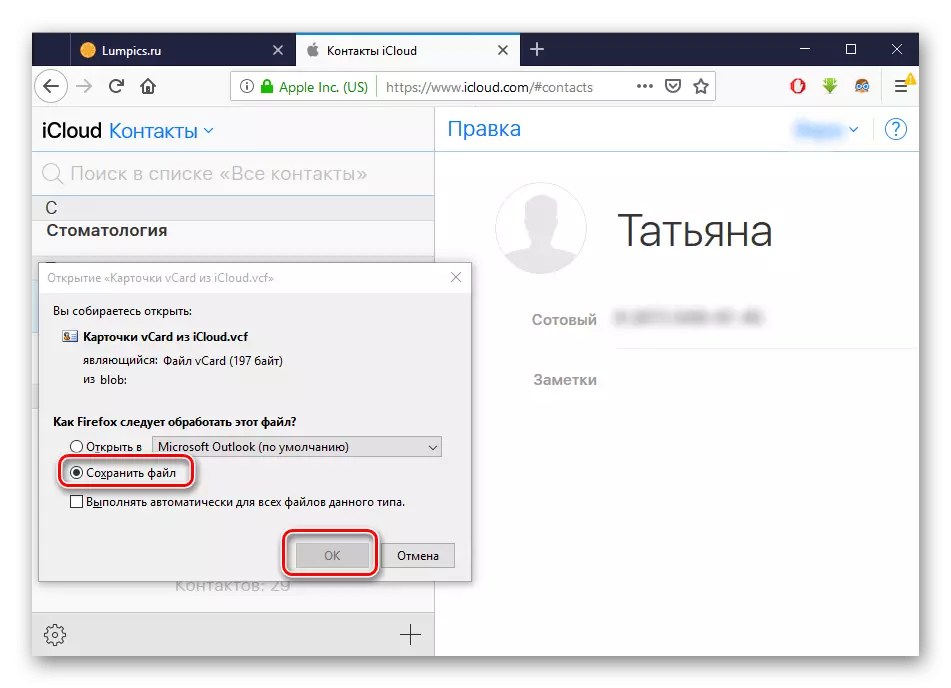
ද බලන්න: දෘෂ්ටියේ සම්බන්ධතා ආනයනය කරන්නේ කෙසේද
ක්රමය 3: උපස්ථය
අයිටියුන්ස් උපස්ථ භාවිතයෙන් ඔබට ඔබගේ සියලු දත්ත පරිගණකයට මාරු කළ හැකිය. කෙසේ වෙතත්, මෙම ක්රමය සුදුසු වන්නේ දුරකථනය නැති වී හෝ විකුණූ නම් පමණි. ඊට අමතරව, පිටපතෙන් වෙනම ගොනුවක් සමඟ සම්බන්ධතා ලබා ගැනීම සාර්ථක නොවේ. මේ සඳහා ඔබට තෙවන පාර්ශවීය වැඩසටහන් භාවිතා කිරීමට සිදුවේ. අයිසියුන් සඳහා උපස්ථයක් සාදා ගන්නේ කෙසේද, අපගේ වෙනම ද්රව්ය වලින් ඔබට ඉගෙන ගත හැකිය.තව දුරටත් කියවන්න: උපස්ථ රූපයක් නිර්මාණය කරන්නේ කෙසේද, iPod හෝ iPad
ක්රමය 4: ITOOLS
මෘදුකාංග, අයිටියුන්ස් එහි ක්රියාකාරිත්වයේ හා අතුරු මුහුණතෙහි දී සිහිපත් කිරීම. ITOOLS විසින් දුරකථන පොතක් ඇතුළුව සියලුම උපාංග ලිපිගොනු පාහේ වැඩ කිරීමට මෙවලම් ඉදිරිපත් කරයි. මෙම වැඩසටහන හරහා අයිෆෝන් වෙතින් අපනයන සම්බන්ධතා අපගේ වෙබ් අඩවියේ වෙනත් ලිපියක විස්තරාත්මකව විස්තර කර ඇත.
වැඩිදුර කියවන්න:
ITOOLS භාවිතා කරන්නේ කෙසේද?
IPhools iPhone නොපෙනෙන්නේ ඇයි?
මෙම ලිපියෙන්, අයිෆෝන් වෙතින් සම්බන්ධතා පරිගණකයට බාගත කිරීමේ ප්රධාන ක්රම අපි විසුරුවා හරිමු. පරිශීලකයා විසින් භාවිතා කරන ලද වැඩසටහන් අනුව සෑම ක්රම සෑම ක්රමයක්ම වඩාත් සුදුසු වනු ඇත.
